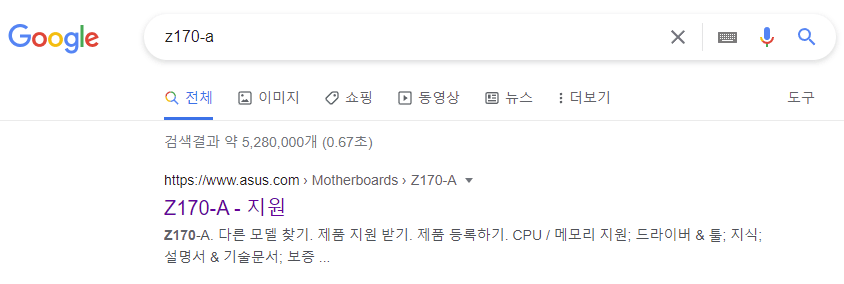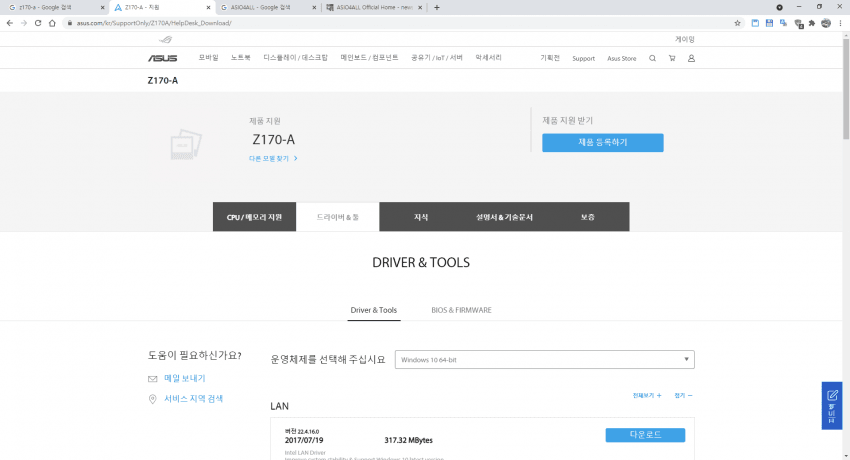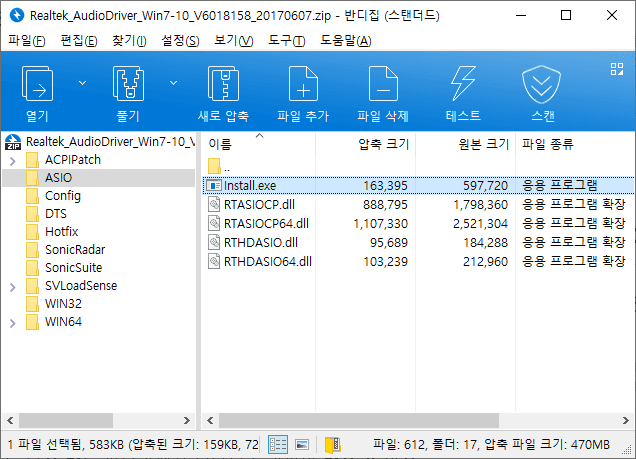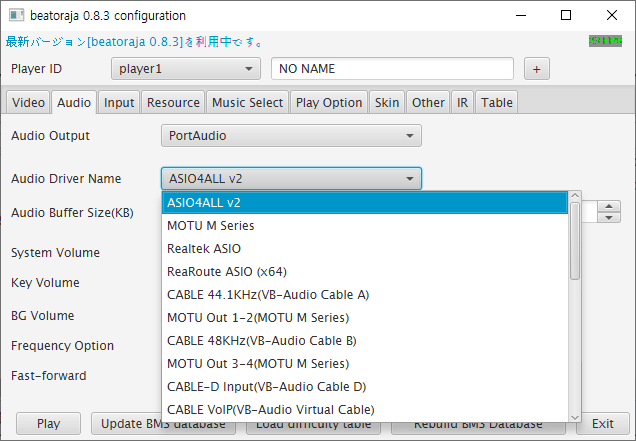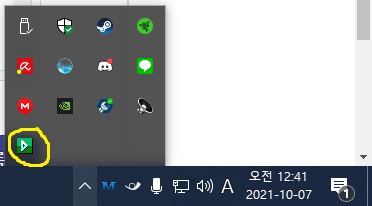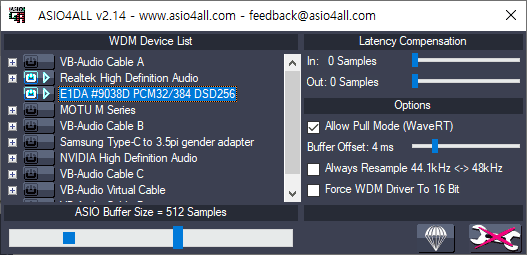1. 리얼텍 네이티브 ASIO 드라이버
자신의 메인보드 모델명을 구글에 검색하면
이렇게 공식 홈페이지가 뜨는데
페이지 들어가면 어딘가에서 오디오 드라이버 받을 수 있음. 아수스 경우 지원 페이지에서 드라이버&툴에 있음.
여기에 네이티브 ASIO 드라이버가 들어있는데, 압축 풀어서 리얼텍 드라이버를 깔아도 되고 안깔아도 되고
저기 저 ASIO 드라이버 설치 파일만 깔아도 되긴 됩니다.
2.ASIO4ALL
만약 네이티브 ASIO 드라이버가 없다면 사용해볼 방법
들어가서 받는다. 최신 베타 받아도 되고 스테이블인 2.14 받아도 되고.
설치 옵션은 마음대로, 오프라인 세팅은 저장 안되는거 같고, w뭐시기 옵션은 출력이 아니라 입력도 asio 지원 하게끔 해주는거. 그냥 기본값대로 설치해도 문제 없음.
설치하고 asio를 지원하는 앱에서 asio4all을 선택하고 한번 실행한다.
reaper를 쓰던 cakewalk by bandlab을 쓰던, foobar200을 쓰던, 븜스 구동기 루나틱 레이브 2 나 비토라자를 쓰던 상관 없음.
트레이 아이콘에 초록색 상자에 재생버튼 모양의 아이콘을 클릭힌다.
그리고 창이 켜지면 오른쪽 아래에 스페너 모양을 누른다.
출력하길 원하는 장치 이름 왼쪽에 있는 전원 버튼 모양을 클릭한다.
맨 왼쪽에 + 버튼 누르면 IO 트리 뜨면서 리얼텍 전면단자만 쓸지 후면단자만 쓸지 둘 다 쓸지 선택 가능함.
장치 설정들을 원하면 해당 장치의 이름을 클릭하면 된다.
오른쪽 장치 설정 항목에 Allow Pull Mode (WaveRT) 가 되면 event 모드의 WASAPI 독점모드 사용 가능한 장치니까 저 칸을 체크하면 그냥 그대로 ASIO4ALL을 사용 하는것보다 오디오 레이턴시가 엄청 낮아진다. 사용할 수 없는 장치면 Hardware Buffer (Does not always work)가 대신 뜨는데, event 모드가 아니라 push 모드라서 레이턴시가 엄청 많이 낮아지지는 않음.
레이턴시를 더 줄이고 싶으면 하단에 ASIO buffer Size를 가장 낮게 낮춰보고, 소리가 끊기면 하나하나씩 올려가면서 적정값을 찾으면 됨.
(앱이나 게임에 따라 드라이버 버퍼 사이즈가 오버라이드 될 수 있음, 븜스 구동기 비토라자 경우 게임 설정의 버퍼 사이즈를 우선함.)